Microsoft Office 2019图文安装教程 Office 2019如何安装
重点提示:
不建议任何办公人士卸载已经安装的版本来体验新版, 卸载旧版本会丢失你的版本激活信息请务必提前备份。
备份旧版主要是备份当时的激活密钥以及激活文件, 具体Microsoft Office 2013/2016备份方法请自行查询。
不建议办公人士使用则是出于稳定性考虑, 现在微软提供的早期预览版存在着各类影响使用的问题是必然的。
下载 Office Tool Plus 工具:https://otp.landian.vip/ 下载完成后请完整解压至任意文件夹后再使用本程序。
无法安装的常见问题:
Office Tool Plus只是Microsoft Office系列产品的下载工具,因此即便是出现安装问题也与本工具没有关系。
目前我们已知的问题包括在精简版系统、GHO系统等无法正常安装,此类问题属于系统问题我们无法解决的。
如果还有其他问题导致的无法安装请加入蓝点网 Microsoft Office 交流群进行咨询,群号码是:532153170
Windows 10预览版无法激活:
请注意,如果您正在使用Windows 10预览版则不要安装Office 2019,安装后会提示未授权因而无法激活的。
安装步骤:
1、如果你已安装Microsoft Office请先点击管理标签然后点击卸载全部将已经安装的版本完整卸载掉并重启。
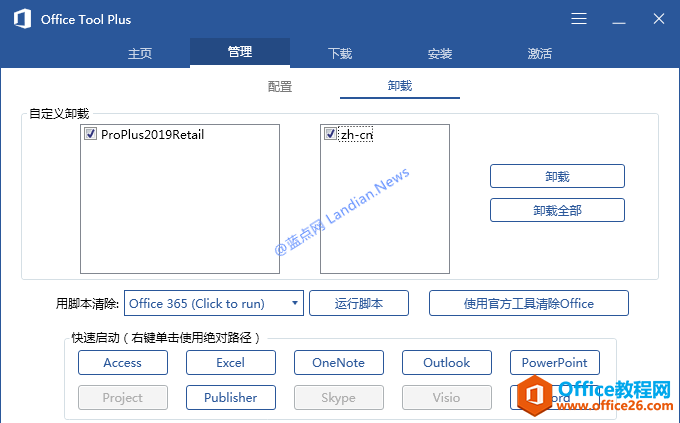
2、卸载完成重启后请转到激活标签然后直接点击清除激活信息按钮,清除激活信息即可无需卸载密钥证书。
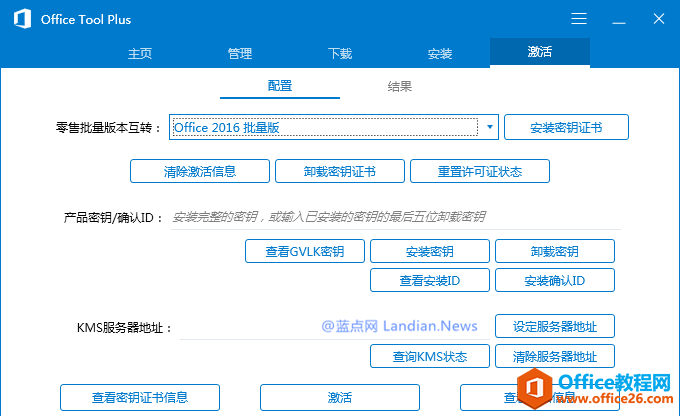
3、清除完毕后请转到下载标签页在左侧通道中选择 Dogfood、如果你是32位版系统请将x64换成x86选项。
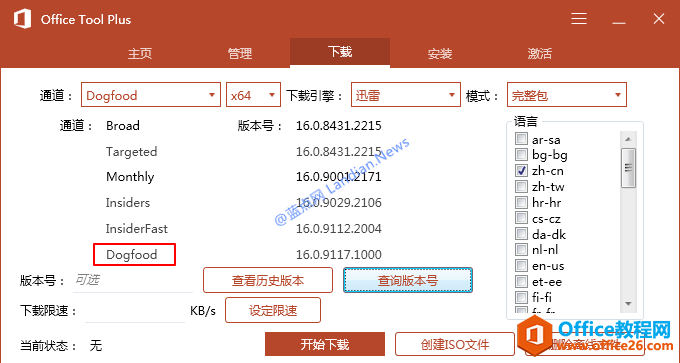
4、下载过程会持续5~10分钟具体视你的网速而定,下载过程较长请耐心等待不要中断以免需重新开始下载。
5、下载完成后转到安装标签页在主产品栏目手动填写ProPlus2019Retail字符,填写完毕后先不要点击安装:
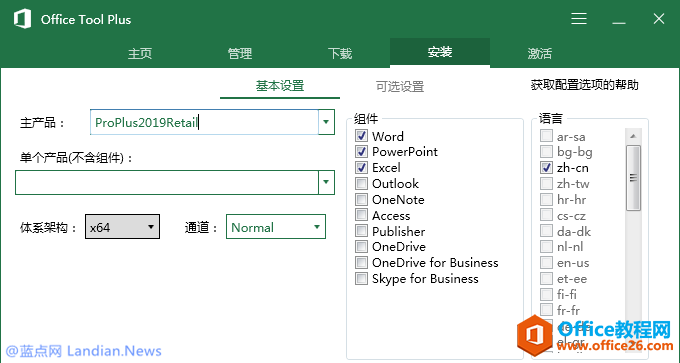
6、点击安装标签页下方的可选设置,在更新源中手动填写下列更新源可以保证后续自动更新不被降级2016:
更新源地址:http://officecdn.microsoft.com/pr/ea4a4090-de26-49d7-93c1-91bff9e53fc3 然后安装:
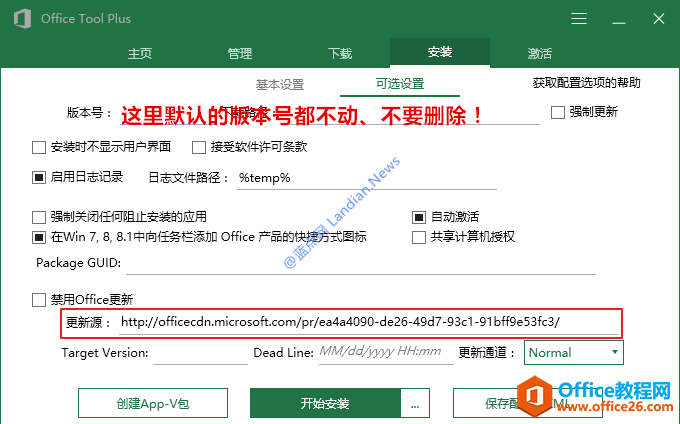
6、安装过程会持续3~5分钟左右请耐心等待,Microsoft Office 2019测试版无需激活安装完成后即可使用。
上一篇:Microsoft Office 2019版兼容性与激活问题故障解决
栏 目:office激活
下一篇:如何彻底禁用掉Office办公软件中的宏功能 如何禁止使用Office宏功能
本文标题:Microsoft Office 2019图文安装教程 Office 2019如何安装
本文地址:https://fushidao.cc/wangzhanyunying/3634.html
您可能感兴趣的文章
- 04-18如何解决word中文双引号变成英文引号
- 04-18Word2010技巧大全
- 04-18word怎么设置对齐字符网格
- 04-18如何在Word2010里插入水印?
- 04-18word 设置编号后如何让下面的字对齐
- 04-18word中的网格对齐是什么意思
- 04-18如何解决word2013停止工作
- 04-18word打印缺一部分表格文件怎么办
- 04-18WORD中怎样设置字体长宽
- 04-18Word2013怎样制作名片


阅读排行
推荐教程
- 11-22office怎么免费永久激活 office产品密钥永久激活码
- 11-30正版office2021永久激活密钥
- 11-25怎么激活office2019最新版?office 2019激活秘钥+激活工具推荐
- 11-25office2010 产品密钥 永久密钥最新分享
- 11-22Office2016激活密钥专业增强版(神Key)Office2016永久激活密钥[202
- 11-30全新 Office 2013 激活密钥 Office 2013 激活工具推荐
- 11-25正版 office 产品密钥 office 密钥 office2019 永久激活
- 11-22office2020破解版(附永久密钥) 免费完整版
- 11-302023 全新 office 2010 标准版/专业版密钥
- 11-22office2010激活密钥有哪些?office2010永久激活密钥分享







